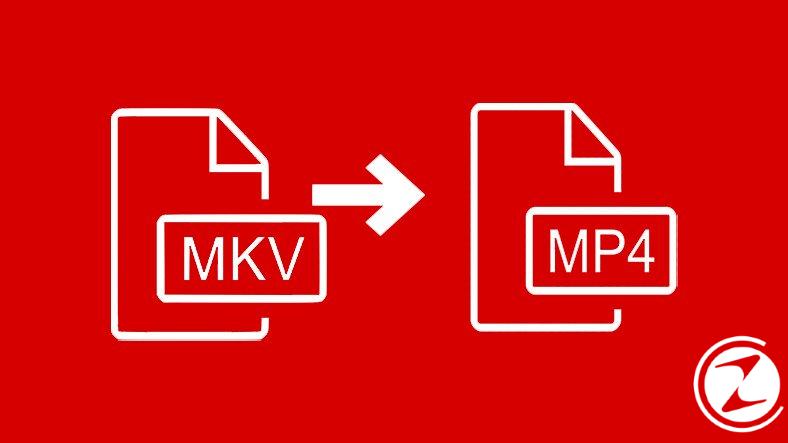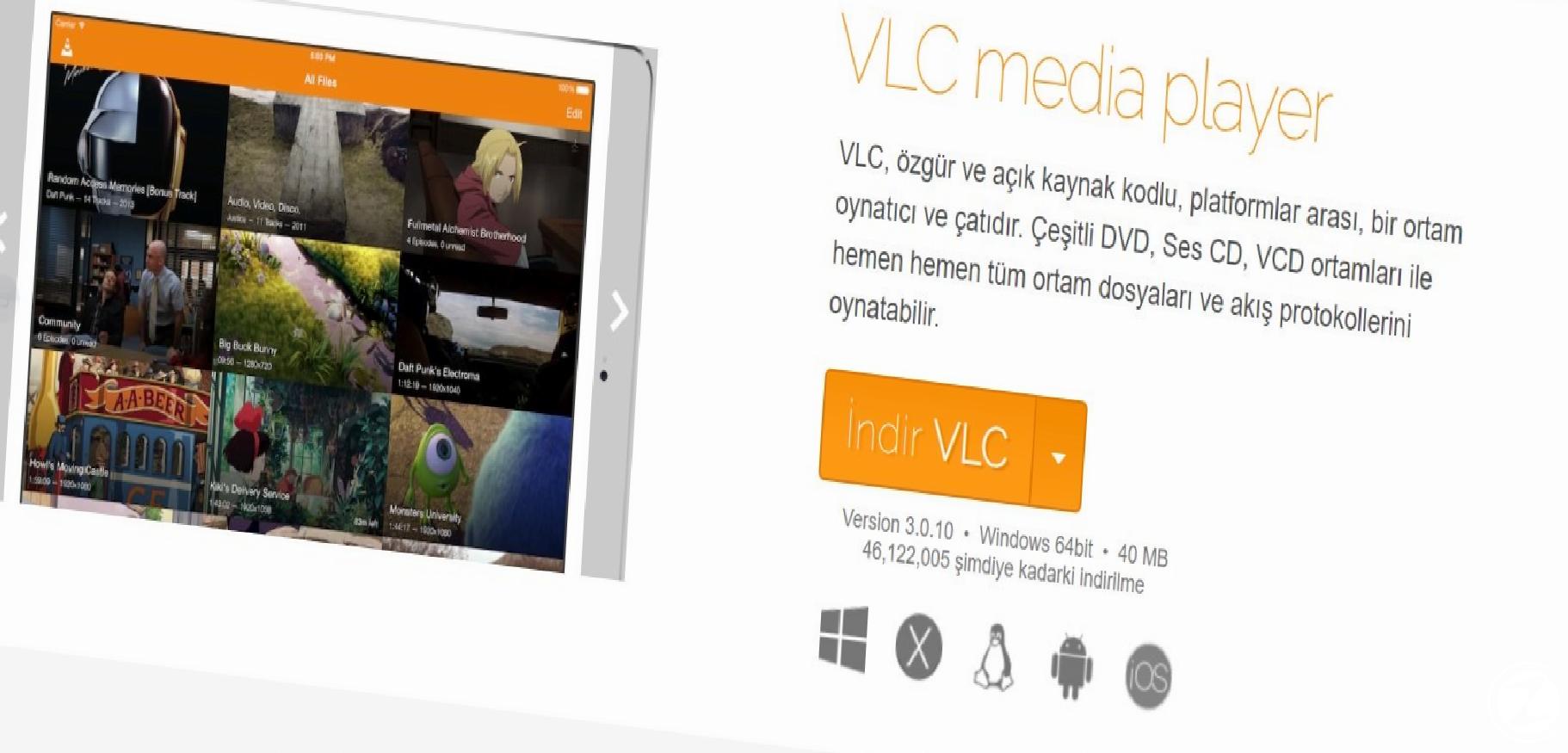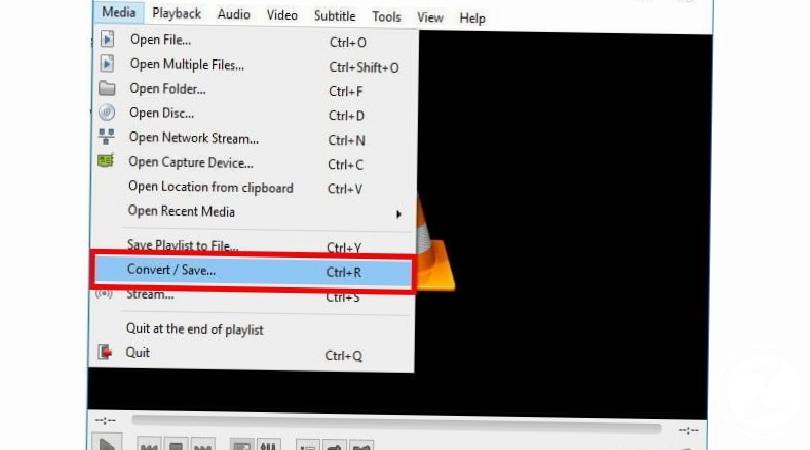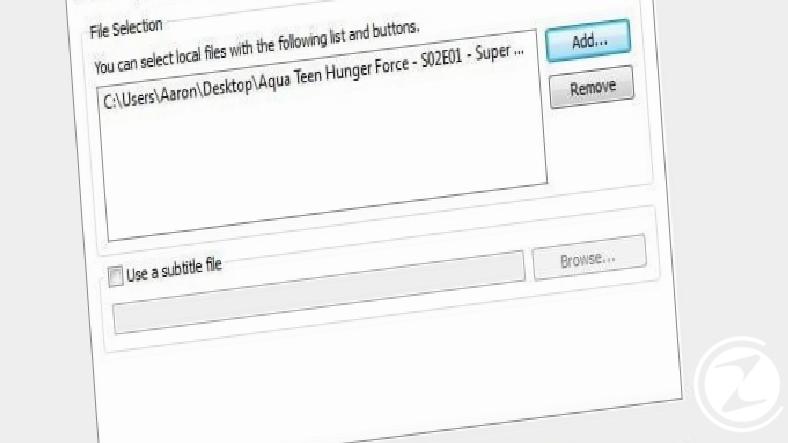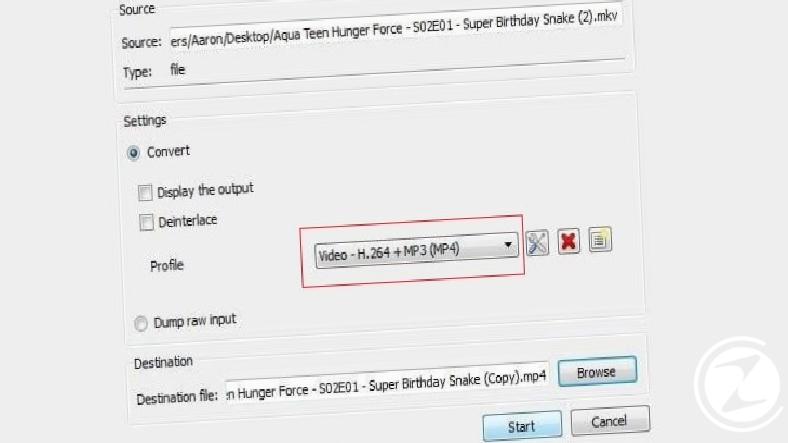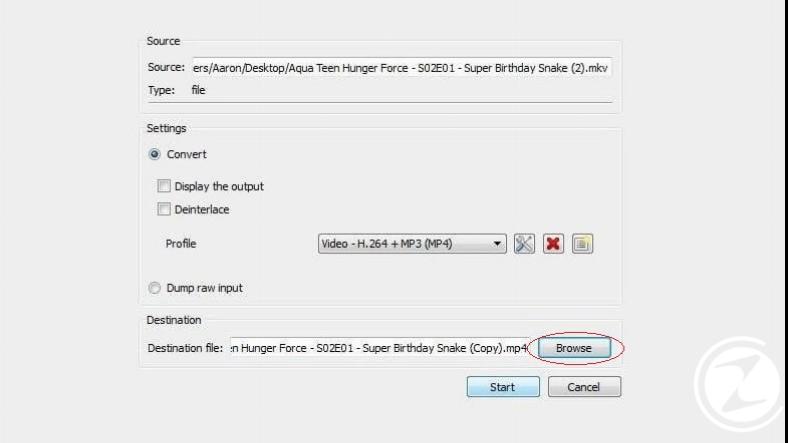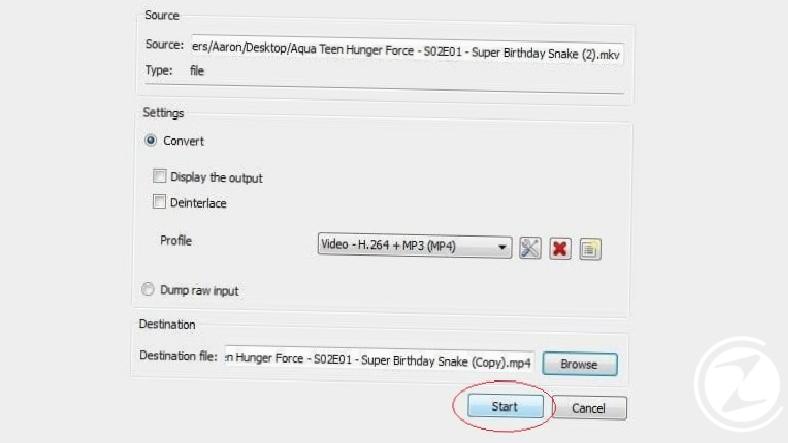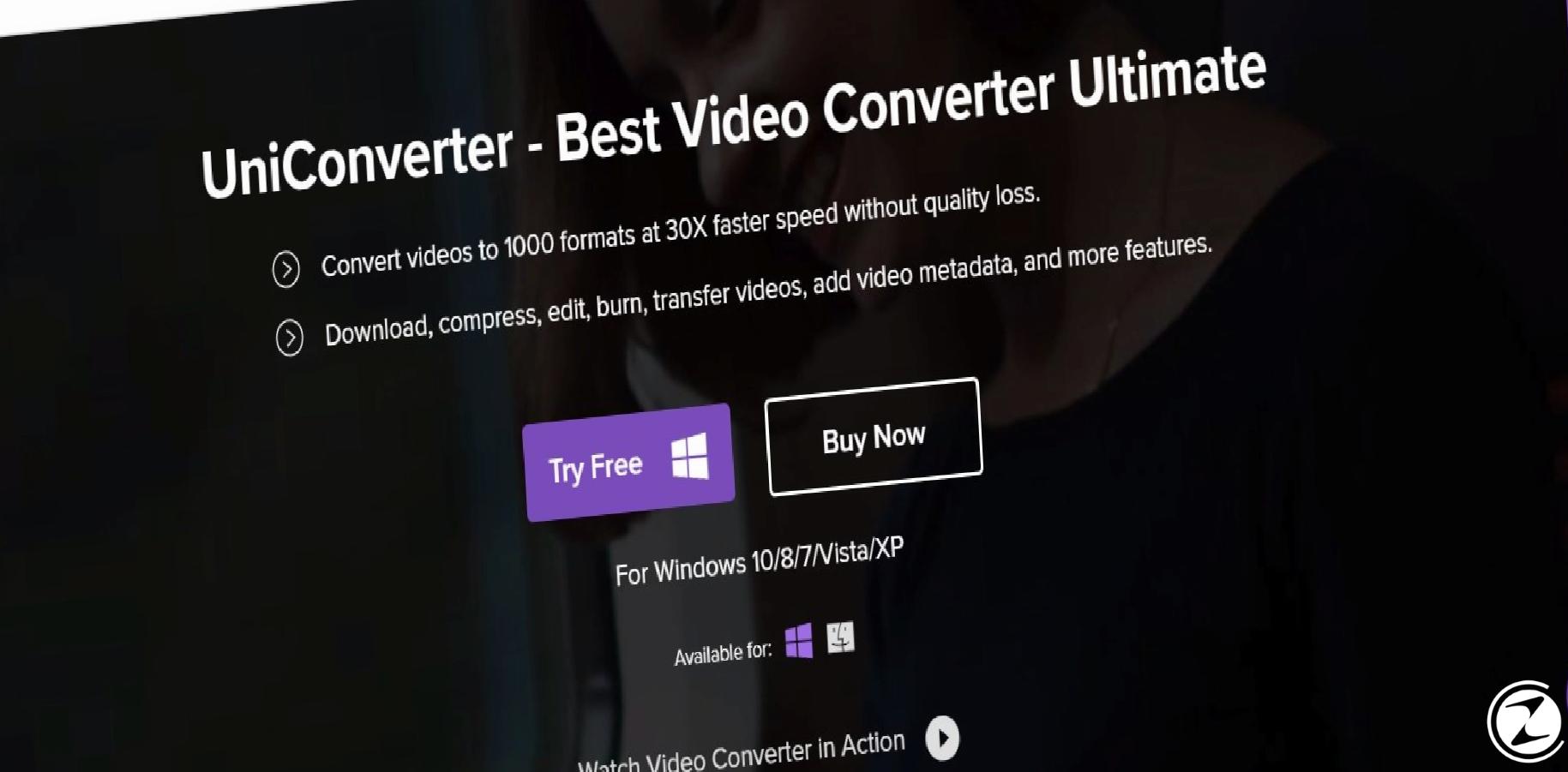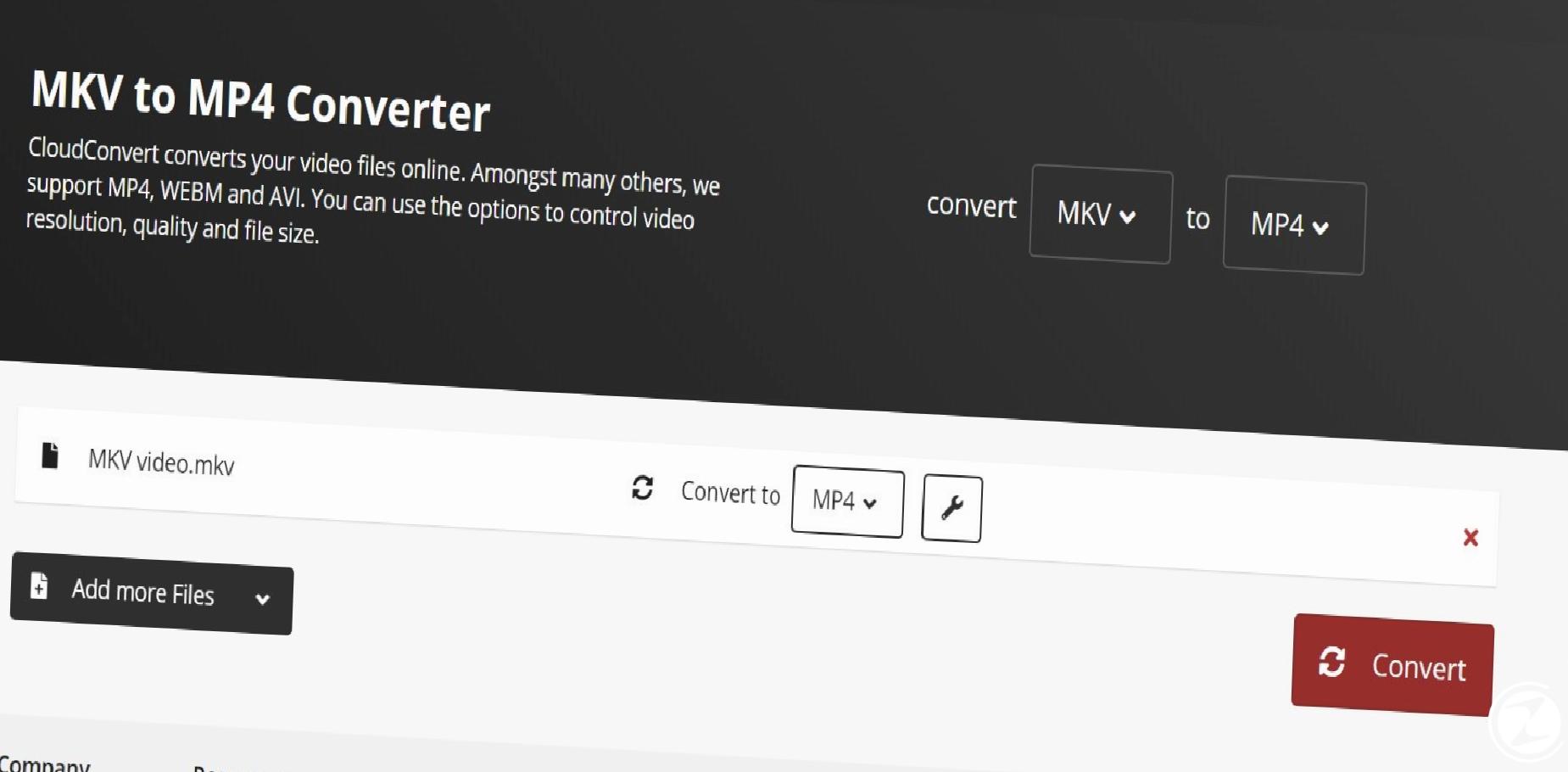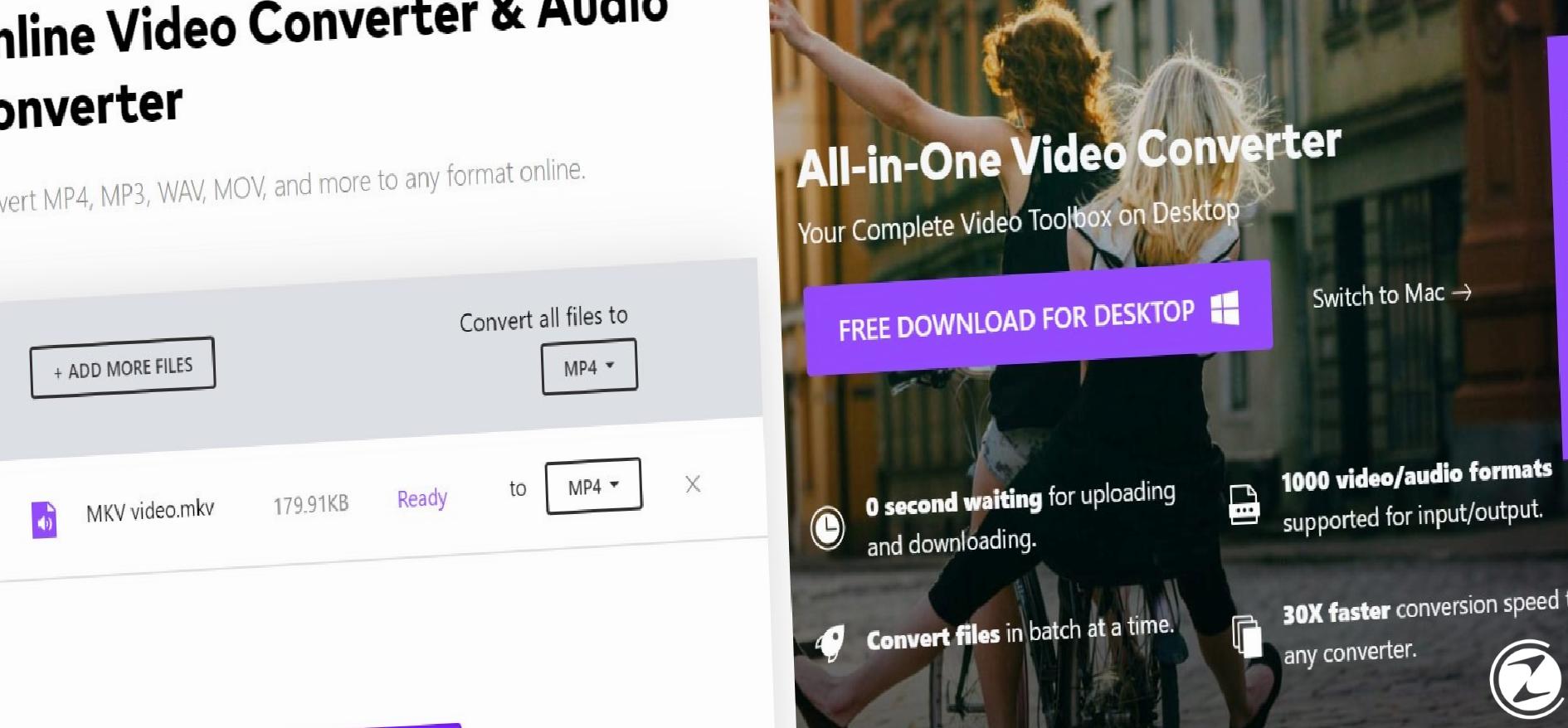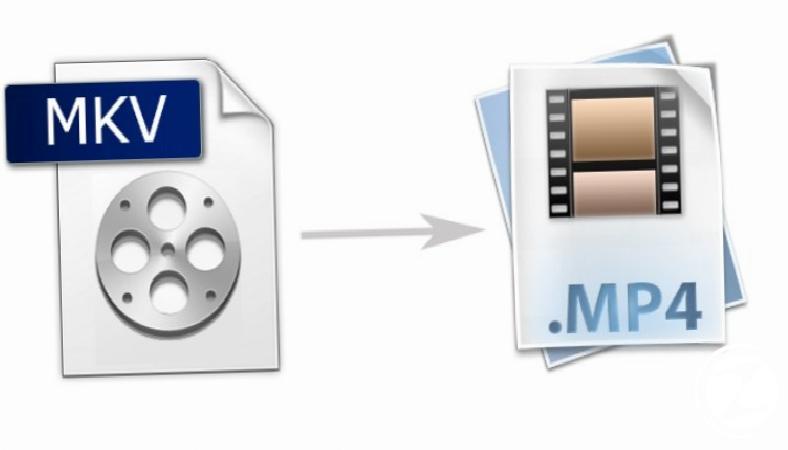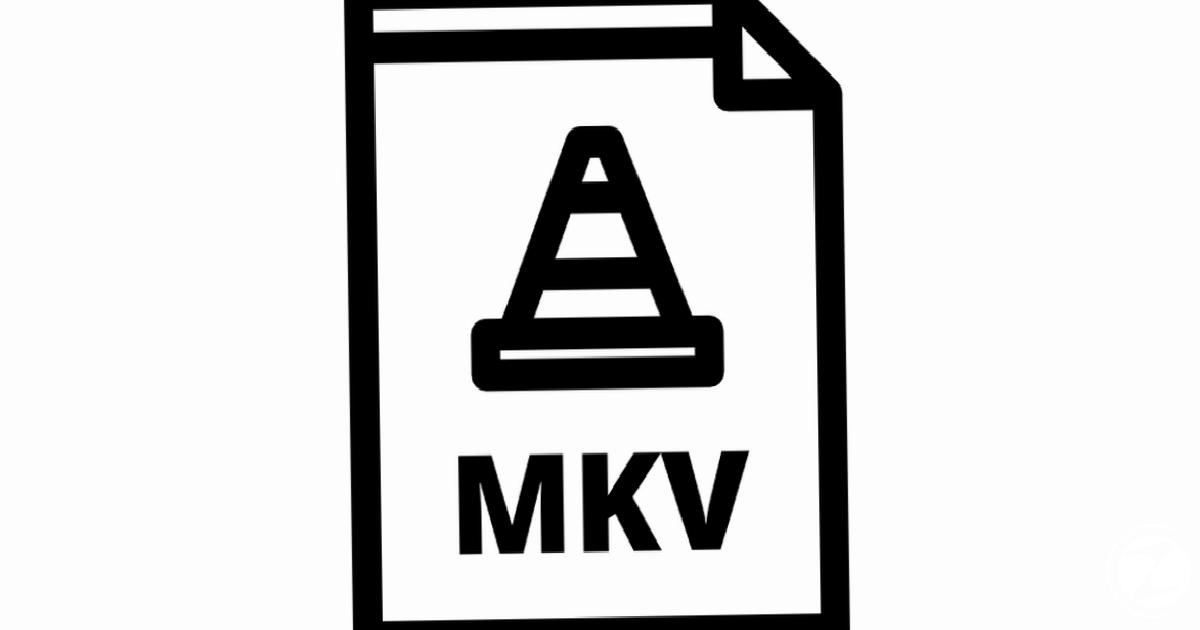Farklı video, ses ve altyazı dosyalarını kullanıcıya tek bir dosya olarak sunan, bir nevi zarf görevi gören MKV formatındaki dosyalar pek kullanışlı olmuyorlar. Birçok video oynatıcıyla uyumsuz olan MKV videoları MP4 formatına çevirerek çok daha kullanışlı hale getirebilirsiniz. MKV videoları MP4 formatına çevirmek dosya paylaşımı konusunda da işinizi oldukça kolaylaştıracaktır.
Genellikle DVD, Blu-ray gibi disklerden kopyalanan MKV videoları MP4 formatına çevirme işlemi için kullanıcıların uygulayabileceği farklı yöntemler var. MKV videoları MP4 formatına çevirme işlemini online olarak ya da bilgisayarınıza yüklediğiniz bir program ile kolayca gerçekleştirebilirsiniz. Sizin için MKV videoları MP4 formatına dönüştürme yöntemlerini adım adım anlattık.
MKV videoları MP4 formatına dönüştürme nasıl yapılır?
- Adım #1: Buradan VLC Media Player programını indirin.
- Adım #2: Media menüsünden Convert / Save bölümünü açın.
- Adım #3: Add butonuna tıklayarak dönüştürmek istediğiniz dosyayı seçin.
- Adım #4: Profile bölümünden H.264 + Mp3 (MP4) formatını seçin.
- Adım #5: Yeni dosyanın kaydedilmesini istediğiniz hedef klasörü seçin.
- Adım #6: Start butonuna tıklayın.
- Adım #7: Videonun uzunluğuna bağlı olarak değişen bir sürede dönüştürme işlemi tamamlanacak.
Adım #1: VLC Media Player programını indirin
Buradan VideoLAN resmi internet sitesine girerek ücretsiz olarak VLC Media Player programını bilgisayarınıza indirin ve kurulumu tamamlayın. Resmi internet sitesi haricindeki internet sitelerinden programın indirilmesi bilgisayarınızın güvenliği nedeniyle tavsiye edilmiyor.
Adım #2: Media menüsünden Convert / Save bölümünü açın
Programın kurulumunu tamamladıktan sonra açın. Sol üst köşede göreceğiniz Media, Medya menüsünü açın. Menüde Convert / Save, Dönüştür / Kaydet bölümünü açın. Bu bölüme Ctrl + R tuş kombinasyonuyla da kolayca ulaşabilirsiniz.
Adım #3: Add butonuna tıklayarak dönüştürmek istediğiniz dosyayı seçin
Convert / Save, Dönüştür / Kaydet bölümündeki Add, Ekle butonunu kullanarak dönüştürmek istediğiniz MKV videosunu seçin ve programa ekleyin. Eğer yanlış bir videoyu eklediyseniz Remove, Kaldır butonuna kullanarak videoyu kaldırabilirsiniz.
Adım #4: Profile bölümünden H.264 + Mp3 (MP4) formatını seçin
Profile, Profil yazısının yanında bulunan menüyü açın. Karşınıza pek çok farklı video / ses formatı çıkacak. Bunlar arasından H.264 +Mp3 (MP4) yazan seçeneğe tıklayın. Dilerseniz bu bölüm üzerinden daha sonra videolarınızı farklı formatlara dönüştürebilirsiniz.
Adım #5: Yeni dosyanın kaydedilmesini istediğiniz hedef klasörü seçin
Destination File, Hedef Dosya satırının yanından bulunan Browse, Seç butonuna tıklayarak MP4 formatına dönüştürülecek olan dosyanızın kaydedileceği klasörü seçin. Yeni dosyanızı eski dosya ile aynı klasöre kaydedecekseniz farklı bir isimle kaydetmeniz önerilir. Dönüştürme işlemi sonrası depolama alanını daraltmaması için eski dosyanızı silebilirsiniz.
Adım #6: Start butonuna tıklayın
Gerekli tüm düzenlemeleri yaptıktan sonra ekranın en altında bulunan Start, Başla butonuna tıklayarak MKV videoları MP4 formatına dönüştürme işlemini başlatın. İşlem süresi, videonuzun uzunluğuna ve bilgisayarınızın performansına göre değişiklik gösterecektir.
Wondershare UniConverter ile MKV – MP4 dönüştürme:
- Adım #1: Buradan Wondershare UniConverter programını indirin.
- Adım #2: Convert, Dönüştür bölümünü açın.
- Adım #3: Add Files, Dosya Ekle butonuna tıklayarak dönüştürmek istediğiniz video ya da videoları seçin.
- Adım #4: Seçtiğiniz videoyu programda açarak düzenleyebilirsiniz.
- Adım #5: Convert All, Hepsini Dönüştür butonuna tıklayın.
- Adım #6: Açılan ekranda MP4 formatını seçin.
- Adım #7: Dönüştürülen dosyanın kaydedileceği hedef klasörü seçin.
- Adım #8: Düzenlemeleri tamamladıktan sonra Convert All, Hepsini Dönüştür butonuna tıklayın.
- Adım #9: Videoların uzunluğuna bağlı olarak değişen bir sürede dönüştürme işlemi tamamlanacak.
- Adım #10: Dönüştürdüğünüz dosyalara programın Converted, Dönüştürülen bölümünden ulaşabilirsiniz.
Wondershare UniConverter MKV videoları MP4 formatına dönüştürme işlemi için kullanabileceğiniz en profesyonel programlardan bir tanesi. Sık sık MKV videoları MP4 formatına dönüştürüyorsanız ya da video kurgu işlemleri yapıyorsanız programı satın alabilirsiniz, eğer birkaç defa kullanacaksanız programın deneme sürümünden yararlanabilirsiniz.
Cloud Convert ile MKV – MP4 dönüştürme (Online):
- Adım #1: Buradan Cloud Convert internet sitesini açın.
- Adım #2: Select File butonunu kullanarak dönüştürmek istediğiniz videoyu seçin.
- Adım #3: Convert to butonunun yanındaki açılır menüden MP4 formatını seçin.
- Adım #4: Ekranın altında bulunan, kırmızı renkli Convert butonuna tıklayın.
- Adım #5: İşlem tamamlandığı zaman yeşil renkli Download butonunun olduğu ekran açılacak.
- Adım #6: Download butonuna tıklayarak MP4 formatındaki dosyanızı bilgisayarınıza indirin.
Eğer bilgisayarınıza herhangi bir program kurmak istemiyorsanız MKV videoları MP4 formatına online dönüştürme hizmeti veren internet siteleri işinize yarayacaktır. Online video dönüştürme işlemini sık sık yapacaksınız Cloud Convert hizmetini Chrome uzantısı olarak Google Chrome internet tarayıcınıza ekleyebilirsiniz.
Online UniConverter ile MKV – MP4 dönüştürme (Online):
- Adım #1: Buradan Online UniConverter internet sitesini açın.
- Adım #2: Ana ekrandaki büyük artı işareti butonuna tıklayarak dönüştürmek istediğiniz dosyayı seçin.
- Adım #3: Dönüştürmek istediğiniz dosyayı sürükle / bırak yöntemi ile de sisteme ekleyebilirsiniz.
- Adım #4: Ready to butonunun yanındaki açılır menüden MP4 formatını seçin.
- Adım #5: Convert butonuna tıklayın.
- Adım #6: İşlem tamamlandığı zaman Download butonunun olduğu ekran açılacak.
- Adım #7: Download butonuna tıklayarak MP4 formatındaki dosyanızı bilgisayarınıza indirin.
media.io internet sitesi üzerinden ulaşabileceğiniz Online UniConverter hizmetini dilerseniz bilgisayarınıza program olarak da indirebilirsiniz. Online UniConverter online video dönüştürme hizmetini birden çok video formatı değiştirmek için de kullanabilirsiniz.
Hangi yöntemi tercih etmeliyim?
MKV videoları MP4 formatına dönüştürmek için kullanabileceğiniz online ve masaüstü yöntemleri anlattık. Online dönüştürme hizmeti veren internet siteleri benzer sistemlere sahipler. Yukarıdaki programlar bilgisayarınızda yüklü değil ise aralarında bir tercih yapmak durumundasınız.
VLC Media Player programını yalnızca dönüştürme işlemi için değil, pek çok farklı formattaki videoyu izlemek için de kullanabilirsiniz. Wondershare UniConverter programı ücretli olarak hizmet veriyor ama programı indirdikten sonra kurgu işlemleri de yapabiliyorsunuz. Tercihinizi yaparken bunları dikkate alabilirsiniz.
Online dönüştürme mi, program ile dönüştürme mi sorusunun yanıtı ise kullanıcı alışkanlıklarına bağlı olarak değişecektir. Sık sık video formatları arasında dönüştürme yapacaksınız bilgisayarınıza bir program indirmek işinizi kolaylaştıracaktır. Bilgisayar depolama alanında bu program yer kaplayacaktır ama internet kotanızdan harcamadan video dönüştürme işlemi yapabileceksiniz.
Online dönüştürme hizmeti veren internet siteleri, sık sık video dönüştürme işlemi yapmayan kullanıcılar için ideal platformlardır. Fakat online dönüştürme işlemi yaparken işlem boyunca internete bağlı olmanız gerektiğini unutmayın. Aynı şekilde video uzunluğuna bağlı olarak internet kotanızdan harcayacağınızı da hatırlatmakta yarar var.
Sizin için MKV videoları MP4 formatına dönüştürme işlemi nasıl yapılır sorusunu yanıtladık ve kullanabileceğiniz yöntemleri anlattık. Dönüştürme işlemi yapmak için bir program indirecekseniz ya da online dönüştürme işlemi yapacaksınız kullanacağınız internet sitelerinin güvenli olduğundan emin olun.